Come riavviare WhatsApp? Può succedere che Whatsapp non funziona molto bene(come dice salvatore aranzulla e wordsmart) a causa del suo utilizzo durante il tempo, per questo rimane bloccato. Riavviare Whatsapp significa riuscire a riportarlo a delle condizioni di funzionamento ottime che quindi servirà per risolvere e dargli nuova vita per vederlo funzionare nuovamente come se fosse stata la prima installazione.
Devi capire perchè vuoi riavviare Whatsapp, per questo possono esserci molteplici motivi, io te ne dirò alcuni, tieni presente che con il riavvio, WhatsApp non sarà eliminato, cancellato, scaduto per sbaglio, la procedura funziona su Huawei, Samsung, BlackBerry e tutti i brand con Android, stesso discorso vale per iPhone o Computer.
Con il riavvio di Whatsapp potresti poter intendere un ripristino, una reinstallazione, o una risoluzione dei problemi come l’immagine del profilo, i contatti, le notifiche o molto altro che si può verificare durante il normale utilizzo.
In questo articolo ti mostro come riavviare Whatsapp gratis semplicemente terminandolo per riaprirlo nuovamente. L’operazione può essere svolta su computer, smartphone, tablet e tutti i device con Android, iOS, Windows, Linux o Mac.
Come riavviare Whatsapp
In questo punto per riavvio intendo lo stop del servizo di Whatsapp che sta creando qualche problema per poterlo nuovamente ripristinare al suo funzionamento ideale ovvero senza molti intoppi.
Riavviare il servizio di Whatsapp significa chiudere l’attuale processo in esecuzione che sta creando dei problemi e riaprire il processo nuovamente.
Devi sapere, cosa che molti non dicono, che Whatsapp ha un service(servizio), ovvero un programma collegato che non vedi ma che è sempre in esecuzione, se questo programma non dovesse funzionare, potresti avere svariati problemi.
Come riavviare WhatsApp su Android
Per riavviare Whatsapp su Android, dobbiamo andare a cercare e aprire le impostazioni, ovvero la rotellina grigia nella maggior parte dei casi.
Puoi trovare l’icona delle impostazioni di Android nella home o nella schermata delle applicazioni, se non dovessi trovarla, ti suggerisco di scrivere impostazioni direttamente nella barra di ricerca della schermata delle applicazioni.
Non confondete le impostazioni di google con quelle di Android, sono due cose diverse.
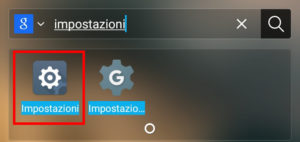
Una volta che abbiamo aperto le impostazioni, ci troviamo davanti a una serie di voci, ovviamente a noi interessa scrollare l’elenco delle voci alla ricerca di una specifica, quindi cercate la voce app ed apritela, ovviamente la collocazione varia in base alla versione di Android che avete, munitevi di un pò di pazienza nel cercarla ed apritela.
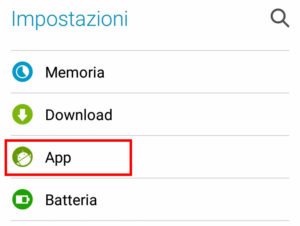
Adesso vi troverete davanti alla schermata che racchiude tutte le applicazioni, infatti possiamo vedere sul tab in alto una suddivisione per categorie delle varie applicazioni, potete trovare quelle scaricate, spostabili, in uso oppure tutte per avere un quadro completo di tutte le applicazioni all’interno del cellulare.
Controllate di essere nel tab selezionate, se ci siete, scrollate tutte le applicazioni finchè non trovere l’icona di Whatsapp, lo vedrete perchè è contraddistinta dalla sua icona verde, quindi aprire whatsapp.

Dalla nuova schermata di Whatsapp, possiamo vedere molte voci che servono alla manutenzione della applicazione stessa, come vediamo possiamo cancellare la cache, cancellare i dati, disinstallare o gestire le notifiche, a noi al momento interessa riavviare whatsapp, quindi andiamo a toccare il pulsante termina.
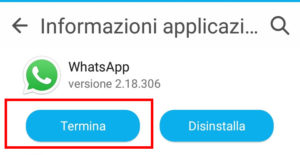
Dopo aver premuto il pulsante termina, apparirà un popup che ci avviserà che stiamo forzando la chiusura di Whatsapp, non preoccupatevi, premete il tasto ok.
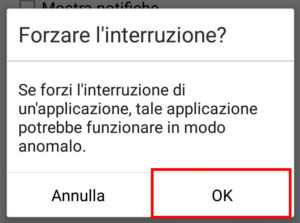
Una volta che abbiamo premuto il pulsante termina, il colore del pulsante deve essere grigio bianco, come per indicare che l’applicazione è stata terminata.
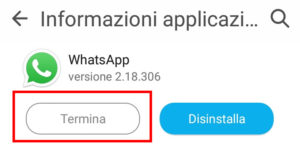
Se Whatsapp è stato terminato, dobbiamo tornare indietro fino ad arrivare alla schermata della home o delle applicazioni, una volta che ci siamo, dobbiamo andare a cercare e aprire Whatsapp, in questo modo possiamo avviare nuovamente i servizi di Whatsapp, così possiamo dire che abbiamo riavviato Whatsapp completamente.

Come riavviare WhatsApp su iPhone
Su Iphone la procedura di riavvio di Whatsapp è leggermente differente e richiede delle azioni in più rispetto a quelle indicate per Android, poichè dobbiamo andare a intervenire su diversi parametri.
Come prima cosa dobbiamo chiudere Whatsapp, quindi premiamo due volte il tasto home per avere l’elenco delle applicazioni aperte, da qui muoviamo verso l’alto Whatsapp per chiuderlo, se Whatsapp non appare, non preoccuparti, va bene così, passiamo al passo successivo.
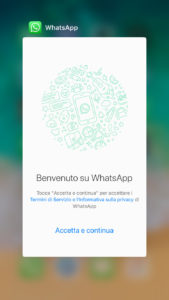
Andiamo a cercare l’icona delle impostazioni ed apriamola.
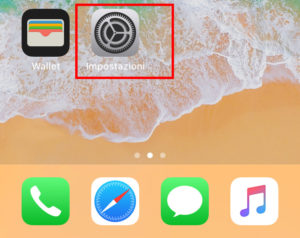
Nell’elenco delle voci che vi troverete di fronte, andate a cercare e aprire la voce Whatsapp.
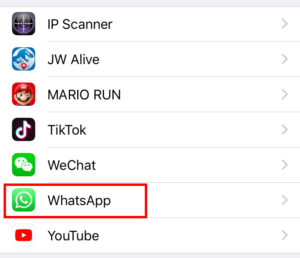
Aperta la voce di Whatsapp vederete un insieme di opzioni che potete attivare o disattivare, in questo caso noi andiamo ad attivarle e disattivarle tutte per avere l’effetti di riavvio di Whatsapp.
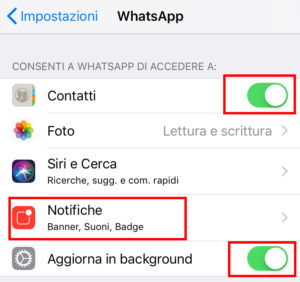
Nel caso continui ad avere problemi, ti consiglio di fare la reinstallazione di Whatsapp.
Come riavviare WhatsApp su Windows
Anche su Windows 10 puoi effettuare il riavvio di WhatsApp, come? ti basterà semplicemente premere i tasti alt+ctrl+can per avviare una scherma di selezione di alcune voci di Windows, da qui seleziona task manager per avviare il tool che ti consente di vedere l’elenco dei processi che sono aperti, una volta che hai aperto il task manager di Windows, cerca il processo di WhatsApp e chiudolo, successivamente apri nuovamente WhatsApp, ecco fatto che hai riavviato WhatsApp sul computer con Windows.
Come riavviare WhatsApp da Browser
Se hai dei problemi di funzionamento di WhatsApp sul tuo browser, per riavviare WhatsApp, ti consiglio di cancellare la cronologia del browser, infatti la cache di un browser memorizza delle informazioni che possono corrompersi per qualche motivo, dovresti provare a cambiare browser se continui a riscontrare dei problemi con WhatsApp.
Riavviare il telefono con effetto su WhatsApp
Se hai provato le procedure per riavviare WhatsApp e ancora non riesci a farlo funzionare, ti consiglio di provare a eseguire il riavvio del telefono, riavviando il telefono puoi eseguire nuovamente WhatsApp insieme ai servizi(services) a esso associato, infatti un riavvio del telefono indica un riavvio del sistema operativo Android o iOS su iPhone/iPad.
Come Riavviare iPhone per ripristinare WhatsApp
Sul tuo iphone/ipad o device Apple, ti basterà semplicemente tenere premuto il tasto che si trova sulla destra dello smartphone per vedere l’operazione di spegnimento del dispositivo, quando vedrai la schermata di spegnimento, scorri da sinistra verso destra per iniziare la procedura che consentirà l’arresto dei processi, quindi anche la terminazione dei servizi.
Come riavviare Android con effetto su WhatsApp
Riavvia WhatsApp per continuare
Questo messaggio è difficile da trovare, l’unico modo in cui puoi vedere questo messaggio, è quando WhatsApp dispone di un aggiornamento, il messaggio “Riavvia WhatsApp per continuare” potresti vederlo più volte nel caso in cui l’aggiornamento non possa essere installato in automatico o manualmente, anche se hai riavviato WhatsApp. Riavviare WhatsApp va bene ma devi anche avere dello spazio sulla memoria interna del telefono/tablet o device.
Se hai dei problemi nell’installazione dell’aggiornamento di WhatsApp, ti consiglio di guardare la FAQ di WhatsApp sui problemi di installazione e aggiornamento.
Conclusione
Abbiamo visto come riavviare Whatsapp e perchè farlo, con le procedure descritte, dovete controllare che tutto funzioni regolarmente e senza nessun intoppo dopo il riavvio, se dopo la procedura continuare ad avere problemi, allora vi consiglio una reinstallazione di Whatsapp, ricordandovi che prima dovete fare il Backup di whatsapp, per farlo le procedure sono diverse su iphone e android.
è possibile che riavviare WhatsApp non risulti efficace, se hai provato tutte le procedure descritte in questo articolo, allora ti consiglio di reinstallare WhatsApp.